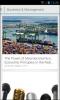Come eseguire il root di Moto X su Android 4.4 KitKat con SlapMyMoto
Quindi ti sei procurato una bella Moto X personalizzata e sei stato super entusiasta di apprendere che sarai tra i primi utenti privilegiati nel mondo di Android per ottenere l'ultimo aggiornamento 4.4 KitKat, solo per rimanere deluso nello scoprire che i vecchi metodi di rooting non funzioneranno KitKat? Sarebbe sicuramente stato un peccato, ma non quando il famoso hacker Android e XDA Senior Recognized Developer JCASE ha voce in capitolo. Dopo aver effettuato il root del dispositivo su firmware precedenti con PwnMyMoto e RockMyMoto, il ragazzo di grande talento l'ha fatto di nuovo, questa volta sotto forma di SlapMyMoto - un metodo di rooting per Moto X su Android 4.4 KitKat. Di seguito, ti guideremo attraverso il processo di rooting dei tuoi, quindi continua a leggere.

Prima di continuare, tieni presente che questo metodo è tutt'altro che semplice, con un clic o molto più semplice, metodi di rooting a cui potresti essere abituato. Implica l'utilizzo di molti comandi, diversi riavvii e un paio di strumenti aggiuntivi, quindi se non ti senti a tuo agio nel fare tutto da solo, NON procedere.
Disclaimer: Seguire questa guida a proprio rischio. AddictiveTips non sarà responsabile se il dispositivo viene danneggiato o danneggiato durante il processo.
Requisiti
- Moto X che esegue il ultima versione ufficiale e completa di Android 4.2.2 (noto anche come aggiornamento della fotocamera)
- SDK Android installato sul tuo computer per l'accesso ADB
- Debug USB abilitato sul tuo telefono
- Ultima versione di Cydia Impactor installato sul tuo computer
- Ultima versione di SlapMyMoto (scarica l'allegato dalla fine del post)
Procedura
- Estrai il contenuto dell'archivio zip SlapMyMoto scaricato in una cartella sul tuo computer.
- Apri una finestra del prompt dei comandi o del terminale e passa a quella cartella. (Puoi anche fare clic con il tasto destro del mouse sulla cartella tenendo premuto il tasto Maiusc e selezionare (Apri finestra di comando qui ”.)
- Collega il telefono al computer tramite USB. (Assicurarsi di installare i driver, se necessario.)
- Utilizzare il comando seguente per inviare il file SlapMyMoto.jar al dispositivo:
adb push SlapMyMoto.jar /sdcard/SlapMyMoto.jar
- Utilizzare questo comando per controllare l'indirizzo IP del telefono:
adb shell getprop dhcp.wlan0.ipaddress
- Avvia Cydia Impactor sul tuo computer.
- In Cydia Impactor, selezionare l'opzione "" # start telnetd as system on port 2222 ″ e fare clic su Avvia.
- Nella finestra del prompt dei comandi o del terminale, inserisci questo comando, sostituendo IPADDRESS con l'indirizzo IP del tuo telefono che hai cercato nel passaggio 5:
telnet IPADDRESS 2222
- Ora inserisci questo comando:
dalvikvm -cp /sdcard/SlapMyMoto.jar SlapMyMoto
- Poco dopo ti verrà chiesto di riavviare. Immettere questo comando per farlo:
riavvio adb
- Ripetere nuovamente i passaggi da 7 a 9. Questa volta, il dispositivo dovrebbe riavviarsi da solo in seguito.
- Dopo il riavvio, ripetere ancora i passaggi da 7 a 9. Potrebbe essere necessario del tempo durante l'installazione dei file richiesti.
- Al termine del passaggio precedente, riavvia il dispositivo (se non si riavvia da solo).
- Nel prompt dei comandi o nel terminale, immettere il comando seguente per avviare la modalità bootloader:
adb riavvia il bootloader
- Una volta che il dispositivo è in modalità bootloader, immettere i seguenti comandi uno alla volta per ripristinare il ripristino dello stock 4.2.2:
fastboot flash recovery recovery.img. riavvio rapido
- Dopo il riavvio del dispositivo, accetta l'aggiornamento OTA che installerà Android 4.4 KitKat.
- Con il sistema operativo aggiornato a KitKat e avviato normalmente, utilizzare questo comando per tornare al bootloader:
adb riavvia il bootloader
- Una volta nel bootloader, effettueremo il downgrade al bootloader 4.2.2 e "eseguiremo il flash del kernel normale nella partizione di ripristino" (per citare lo sviluppatore) immettendo questi comandi uno per uno:
partizione flash fastboot gpt.bin. fastboot flash motoboot motoboot.img. fastboot flash logo logo.bin. riavvio rapido
- Dopo il riavvio del dispositivo, immettere questi comandi:
adb push su / data / local / tmp / su. adb push install.sh /data/local/tmp/install.sh. adb push rec.sh /data/local/tmp/rec.sh. adb push install-recovery.sh /data/local/tmp/install-recovery.sh. adb push setup.sh /data/local/tmp/setup.sh. riavvio adb
- Dopo il riavvio, immettere questi comandi uno per uno:
shell adb. echo "/data/local/tmp/rec.sh"> / sys / kernel / uevent_helper
- Ora attiva il Bluetooth. Il dispositivo dovrebbe quindi riavviarsi automaticamente entro il minuto successivo.
- Dopo il riavvio completo del telefono, immettere questi comandi:
shell adb. echo "/data/local/tmp/install.sh"> / sys / kernel / uevent_helper
- Ancora una volta, attiva il Bluetooth dopo aver inserito il comando sopra; il dispositivo si riavvierà entro un minuto.
- Una volta riavviato completamente il dispositivo, lascialo agire senza fare nulla per i prossimi due minuti.
- Ora installa SuperSU dal Play Store o usando il suo APK.
Era piuttosto complicato e lontano dal tuo metodo di rooting medio, ma dovrebbe funzionare e ora la tua Moto X dovrebbe essere radicata. Goditi l'accesso root sul tuo dispositivo!
[attraverso XDA-Developers]
Ricerca
Messaggi Recenti
Crea i tuoi splendidi sfondi animati Android con Ditalix
Sfondi animati sono stati una caratteristica distintiva di Android ...
Coursera e la sua libreria di lezioni video online gratuite vengono su Android
Che tu sia diretto a scuola, al college o all'università, probabilm...
Installa Android 4.1 Jelly Bean su Samsung Galaxy S3
Il Galaxy Nexus potrebbe essere il dispositivo di punta di Google c...